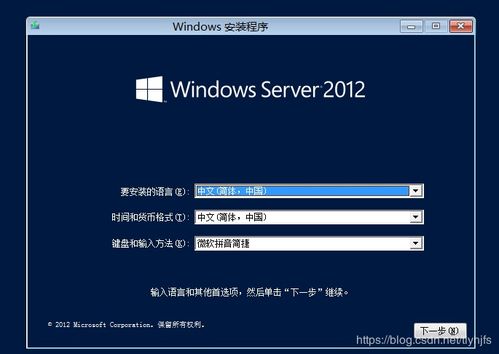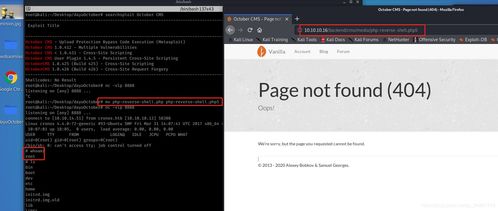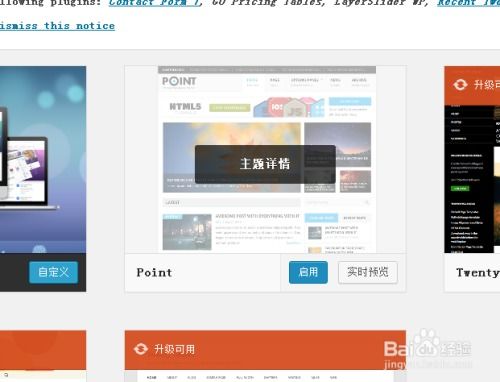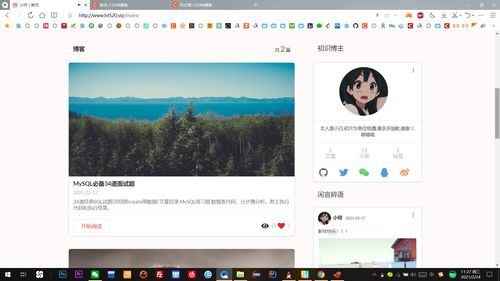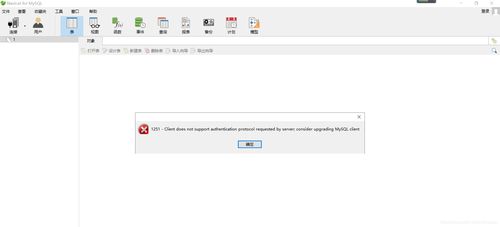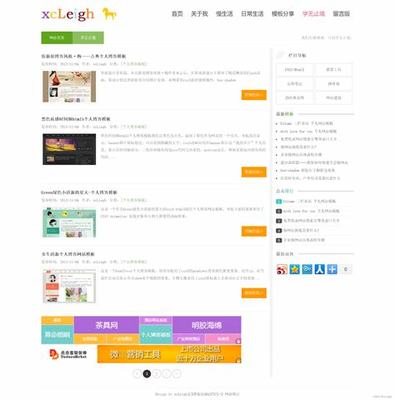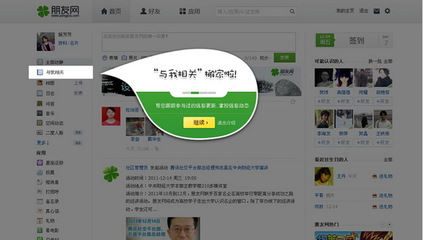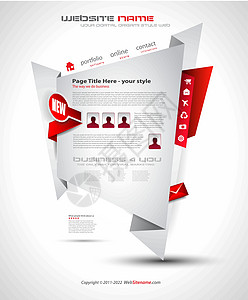在安装Windows Server系统时,如果遇到提示“无人参与应答文件包含的产品密钥无效”,这通常是因为应答文件(如autounattend.xml)中指定的产品密钥格式不正确、已过期或与系统版本不匹配。本文将介绍如何识别和解决这一问题,确保Windows安装顺利进行。
确认产品密钥是否有效。产品密钥通常由25个字符组成,分为5组,每组5个字符。检查应答文件中密钥的格式是否正确,没有输入错误或多余空格。如果密钥是从第三方来源获取,请验证其是否适用于当前安装的Windows Server版本。例如,Windows Server 2019的密钥不能用于Windows Server 2022。
如果密钥无效,您有两种选择:删除无效的密钥或在应答文件中提供一个新的、有效的产品密钥。
- 删除无效的密钥:打开无人参与应答文件,找到包含产品密钥的字段(如
标签),将其内容删除或注释掉。然后,在安装过程中手动输入密钥,或稍后通过系统设置激活。这适用于测试环境或临时安装场景。
- 提供有效的产品密钥:获取一个合法的产品密钥,并将其正确填入应答文件。确保密钥与您的Windows Server版本和许可证一致。例如,对于VMware环境,可能需要使用特定于虚拟机的密钥。保存文件后,重新启动安装过程。
检查应答文件的其他部分是否有语法错误,这可能导致安装失败。使用Windows ADK(Assessment and Deployment Kit)中的工具验证应答文件的有效性。
在VMware环境中,还需确认虚拟机的配置是否支持所选Windows版本。有时,问题可能与虚拟硬件兼容性相关,但更常见的是密钥问题。
处理无人参与应答文件中的无效产品密钥时,优先检查密钥的准确性和适用性。通过删除或替换密钥,您可以快速恢复Windows Server的安装过程。如果您在操作中遇到困难,参考官方文档或社区资源(如CSDN博客)获取更多帮助。